Configurar una cuenta de pasivo para un préstamo amortizado en Quicken 2014
Configuración de una cuenta de préstamo requiere unas pocas docenas de pasos en Quicken 2014, pero ninguno de los pasos son difíciles. Y nada tiene que mucho tiempo para completar. Como siempre y cuando tenga la información de su préstamo a mano - la cantidad del préstamo, tasa de interés, el equilibrio, y así sucesivamente - la creación de este tipo de cuenta es muy fácil.
Un préstamo amortizado es uno en el que se realizan los pagos regulares, iguales. Con el tiempo, la parte principal de cada pago vale la pena, o amortiza, el principal del préstamo. Si usted pidió prestado dinero para comprar una casa, un coche, una bandada de avestruces en vivo, o cualquier otra cosa que es muy caro y que usted paga lo largo de varios años, es muy probable que su préstamo es de la variedad de amortización.
Aquí está la receta para la creación de una cuenta de pasivo:
Haga clic en el botón Añadir un Cuenta.
El botón Añadir una cuenta aparece en la esquina inferior izquierda de la barra de Cuentas.
Dile a Quicken desea configurar una cuenta de préstamo.
Cuando Quicken muestra el cuadro de diálogo Agregar cuenta, haga clic en Configuración de la cuenta del préstamo y luego Manual. Quicken muestra el cuadro de diálogo Detalles del préstamo. (Véase la figura siguiente.)
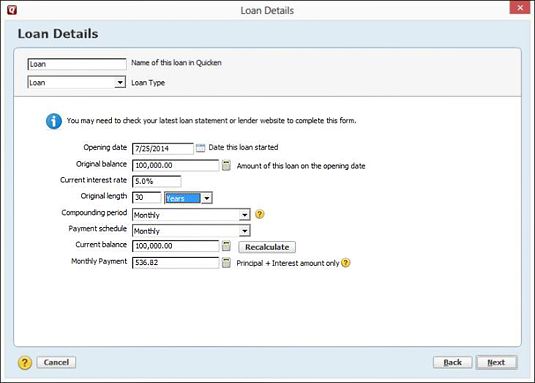 El cuadro de diálogo Detalles del préstamo.
El cuadro de diálogo Detalles del préstamo.Nombre y (opcionalmente) clasifican la cuenta del préstamo.
Utilice el nombre de este préstamo en el cuadro de texto Quicken para dar el préstamo un nombre. Y por favor, ser inteligente aquí. A continuación, puede utilizar el cuadro de lista desplegable Tipo Número de clasificar el préstamo mediante la selección de un tipo de préstamo (por ejemplo, préstamos para automóviles, préstamos de consumo, o un préstamo comercial) de la lista.
Introduce la fecha que usted pidió prestado el dinero en la Fecha de inicio de texto caja- o, si su préstamo tiene un período de gracia (como un préstamo de estudiante), introduzca la fecha en que el préstamo entra en el período de amortización.
Quicken necesita saber esta fecha para que se pueda calcular el interés del préstamo comenzó a acumularse cuando pidió prestado el dinero. El programa sugiere la fecha del sistema actual como la fecha de apertura, pero esto es probablemente equivocado.
Introduzca el saldo del préstamo original.
Introduzca la cantidad del préstamo original en el cuadro de texto Saldo Inicial. Usted puede obtener esta cantidad, si no está seguro, a partir de los documentos del préstamo original.
Especifique el tipo de interés.
Introduzca la tasa de interés del préstamo en el cuadro de texto Tasa de interés actual. La tasa de interés del préstamo, por cierto, no es la misma cosa que el Abril, o tasa de porcentaje anual. ¿Quieres entrar en el tipo de interés real que se utiliza para calcular sus pagos. Introduzca la tasa de interés como una cantidad decimal. Por ejemplo, no escriba 7 5/8- en cambio, el tipo 7,625. Usted debe ser capaz de obtener esta tasa desde el prestamista o el posible prestamista.
Introduzca el término del préstamo en años en el cuadro Longitud Texto original.
Si configura una hipoteca a 30 años, por ejemplo, el tipo 30. Puede que tenga que realizar un pequeño truco al entrar en esta figura: Si configura un préstamo que incluye un pago global, introduzca el número de años en los que el préstamo será pagado en su totalidad - no el número de años para el cálculo del pago del préstamo . Por ejemplo, los pagos del préstamo pueden calcularse sobre la base de un plazo de 30 años, pero el préstamo pueden requerir un pago global al final de 7 años. En ese caso, el tipo de 7 en el cuadro Longitud Texto original.
Indique la frecuencia con la que el banco calcula el interés del préstamo.
Utilice el cuadro de texto Periodo de capitalización para especificar la frecuencia con la que el banco calcula el interés sobre el préstamo. El período de interés-capitalización generalmente es igual al período de pago.
Describa la frecuencia con la que realice un pago de préstamo mediante el cuadro de lista desplegable Calendario de Pagos.
Si realiza pagos mensuales regulares, por ejemplo, seleccione Mensual del cuadro de lista desplegable Calendario de Pagos. Si no puede encontrar una entrada en el cuadro de lista desplegable Calendario de Pagos que describa con qué frecuencia se realizan los pagos, seleccione la Otra entrada de la lista Período y escriba el número de pagos que realice cada año en el cuadro de texto pagos por año. Tenga en cuenta que el cuadro de texto pagos por año no aparece a menos que seleccione otro período.
Introduzca el Saldo actual si ha realizado ningún pago.
Si usted ya ha hecho pagos por el préstamo, especifique la cantidad que todavía debe en el préstamo después de hacer el último pago por el uso de la caja de texto Saldo actual. Si usted no sabe el saldo actual, llame al prestamista y pregunte por ella. Si no ha realizado ningún pago todavía, vaya al Paso 11.
Corrija el importe del pago calculado (si es necesario).
Después de introducir la información del préstamo discutido en los pasos anteriores, Quicken calcula el pago del préstamo utilizando el saldo del préstamo, plazo y tipo de interés que ha introducido. En la mayoría de los casos, el pago calculado debe estar en lo cierto. Pero si el pago calculado es incorrecto, decir debido a un error de redondeo o porque su préstamo incluye un pago global, introduzca el principal del préstamo y la cantidad correcta de interés en el cuadro de texto de pago regular.
Se puede decir Quicken para volver a calcular el pago o saldo actual con un nuevo bit de información de préstamo que introduzca. Simplemente haga clic en el campo que desea actualizar y haga clic en el botón Actualizar.
Haga clic en Siguiente.
Confirme que los cálculos Quicken tienen sentido y luego haga clic en Siguiente. Quicken muestra el segundo cuadro de diálogo Detalles del préstamo (que se muestra en la siguiente figura).
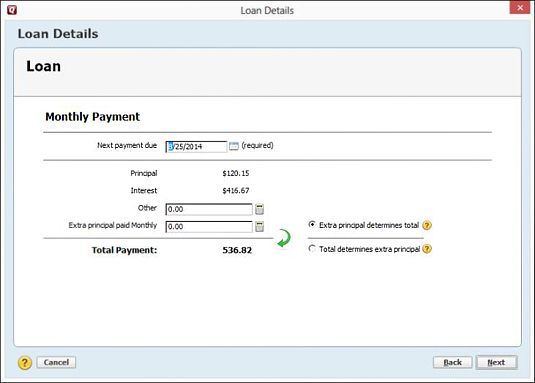 El segundo cuadro de diálogo Detalles del préstamo.
El segundo cuadro de diálogo Detalles del préstamo.Verifique el principal y los intereses de demora calculados por el programa.
Si es malo, puede seguir adelante, pero permítanme señalar un problema aún molesto menor. Usted probablemente ha introducido una de las entradas de cálculo de préstamos de forma incorrecta, como el saldo del préstamo, plazo del préstamo, o la tasa de interés. Afortunadamente, estos errores sólo son un fastidio menor.
(Opcional) Indique los montos que paga además de principal e intereses.
Si su prestamista requiere que usted agregue un poco más para el pago - como para el seguro, por ejemplo, o para los impuestos a la propiedad - anote esa cantidad en el otro cuadro de texto. Si lo desea, también puede introducir un pago de capital adicional en el cuadro de texto principal de pago extra.
Si desea configurar un pago del préstamo por lo que incluye una porción extra de pago de capital, puede introducir o bien la cantidad adicional en el cuadro de texto principal de pago extra. O puede seleccionar el total Determina botón de opción Principal adicional - cuando usted hace esto, Quicken convierte el campo Pago total en un cuadro de texto - y luego entrar en el pago total que usted puede permitirse el lujo de hacer, incluyendo cualquier director adicional, en el texto Pago Total cuadro.
Configurar un recordatorio de préstamo.
Para ayudarle a recordar sus pagos de préstamos - bueno, a nadie le gusta cargos por pago tardío - Quicken en este punto muestra un cuadro de mensaje que informa que Quicken agregar un mensaje recordatorio del préstamo a la cuenta por lo que no se olvide. También puede utilizar este cuadro de mensaje para decirle Quicken que pueda seguir adelante y realmente entrar en la operación de pago de préstamo para usted - sólo marque la casilla de verificación " puñetas sí " y especificar cuántos días antes de la fecha de vencimiento se debe ingresar la transacción.
También puede ajustar la forma en que el recordatorio y la entrada de datos del trabajo mediante le permite programar mensajes recordatorios utilizando el cuadro de diálogo de recordatorio del pago de préstamo. (Véase la figura siguiente.) Para ajustar su entrada de datos recordatorio y transacción, introduzca el nombre de prestamista en el cuadro de texto Pagar a y la siguiente fecha de pago en la caja de texto siguiente en Due, a continuación, seleccione la cuenta bancaria que utilizará para efectuar el pago de la caja de la lista Desde Cuenta desplegable.
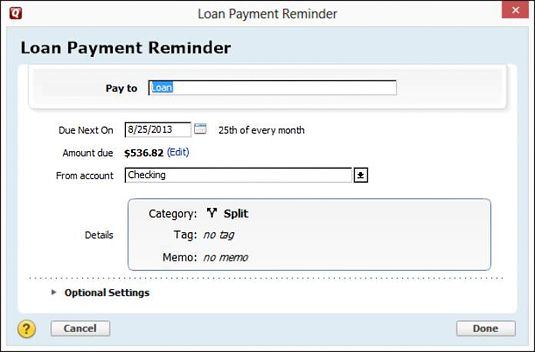 El cuadro de diálogo de recordatorio del pago de préstamo.
El cuadro de diálogo de recordatorio del pago de préstamo.Describir las divisiones de transacción.
Quicken le permite dividir las transacciones en múltiples categorías. Si desea dividir un pago de préstamo, haga clic en el enlace de Split, en el cuadro de diálogo de recordatorio del pago de préstamo y luego en el botón Dividir en el pequeño cuadro de mensaje que muestra Quicken. Quicken muestra el cuadro de diálogo Fraccionar operación (ver la siguiente figura), que se puede utilizar para describir cualquier monto adicional que el prestamista requiere que usted pague.
En el caso de una hipoteca, por ejemplo, es posible que tenga que pagar impuestos sobre la propiedad o el seguro hipotecario privado. Después de introducir la información y haga clic en Ajustar y luego en Aceptar dos veces, Quicken calcula el pago completo y vuelve a mostrar el cuadro de diálogo de recordatorio del pago de préstamo. (Consulte la figura anterior).
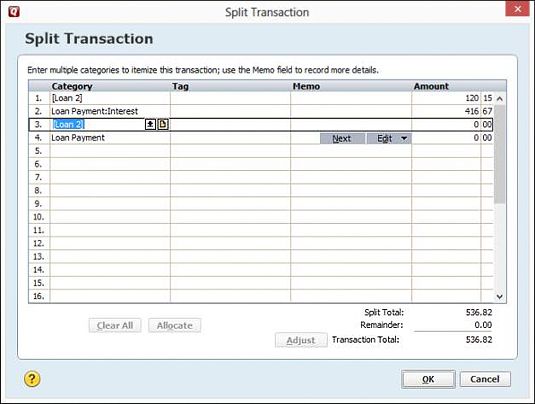 El cuadro de diálogo Fraccionar operación.
El cuadro de diálogo Fraccionar operación.Tag o añadir una descripción memorando a la operación de pago del préstamo.
Si hace clic en el enlace de la etiqueta o de notas en el cuadro de diálogo de recordatorio del pago de préstamo, Quicken muestra un cuadro de mensaje poco lo que puede utilizar para agregar una etiqueta o una nota.
(Opcional) Ajuste con precisión la forma en que el recordatorio funciona.
Si lo desea, puede hacer clic en el enlace Configuración opcional para llegar a otros enlaces que permiten especificar cosas como cuántos días de anticipación usted quiere ser recordado.
Haga clic en Hecho dos veces.
Quicken añade el nuevo pago del préstamo a sus registros financieros, junto con los detalles de pago y cualquier configuración de los mensajes de recordatorio instale.



